在这 视频教程 Laser Ninja Productions的John展示了如何 创建一张激光输出图像 从 几堆 激光灯 。教程视频已录制在 动漫展2017 在 阿拉莫市 。目的是要 激光选框 为参加活动的人们。
约翰处于一种独特的境地,因为他只是卖掉了他所有的 大功率激光灯 ,因此对于 激光字幕 ,他需要带出一对夫妇,两个在中功率范围半瓦激光器,他 双层堆叠并对齐 。
通过这个他得到了 更多亮度 比他只有一个 激光灯 。
堆叠类似于DLP投影仪的激光灯
过去,他曾与CRT投影机一起工作,他从中学到了这种技巧。 双叠 那些。对于DLP投影仪或led投影仪,仍然有用的是 交叉线图案 和计算 几何校正 。
穿山甲激光表演软件中的专业工具
所有这些都可以在 穿山甲激光表演软件 解决方案。所以起初,他看了一下 内部的投影区域配置对话框 穿山甲BEYOND 。
两个区域 需要 彼此重叠 。这已经完成了 对齐配置 或者 对准测试图案 对于两个投影区域 专业的穿山甲BEYOND软件 。
步骤一览
- 将基本的激光输出图案大致对准其中心。
- 基本上对齐激光测试图案的四个角。
- 使用交叉影线图案微调对齐方式。
BEYOND投影区的几何调整
步骤1 –将两个激光测试图案的中心匹配在一起
所以在 第一步 ,他 对齐两个矩形的中心 。
设置好位置后,便要调整相对大小。的 第二扫描区 需要是 比第一个大 。
最后, 中心聚集在一起 。当只有一条中心线时,他需要左右调整。
第一步并不一定是完美的-以后可以进行微调时,可以使用 几何校正 交叉阴影线图案。
但是 中心x 和 号码 应该 大致居中 。

步骤2对准激光测试图案的角
接下来是 四个角匹配到一边 。调整可以用鼠标和 更准确的 稍后使用键盘箭头。
它有助于用鼠标将其对准,以使其大致处于正确的位置,然后使用键盘将其推入。这个想法是 角落中的点应尽可能对齐 。

步骤3使用交叉影线激光测试图案进行微调
现在四个角都匹配之后, 从基本的路线变为交叉线 。所有四个角上都应有一个交叉影线。
再次,诀窍是盯住每个角落,真正专注于他正在研究的区域,因为当角落融合在一起时,他几乎看到了 用他的眼睛点击 。首先有很多闪烁,然后突然之间 闪烁停止了 。所以 看起来相当牢固 。
当所有四个角确实以交叉影线模式拨入时,他切换到 3×3模式这给了他机会 调整几个新领域 以前没有这种模式。居中居中,居中,居中,居中,居中,居中。这给了他一个可以调整的十字图案。
当他放松眼神并实际上使两个区域正确对齐时,他从字面上看到它只是弹出并单击就位。
此外,他看了看 5乘5模式 ,这给了他 几个新领域 。如果需要的话 微调 可以继续 9 x 9模式 。
目标是 两个投影区实际上彼此完全重叠 。应该有 没有行加倍 或类似的东西。

观看有关的整个视频教程 堆码 激光灯 一起 和匹配 BEYOND投影区 这里: